ジョブとワークステーションのテンプレートの作成
最終更新日9年2022月XNUMX日
概要
テンプレートを使用すると、一般的な入力ファイル、ソフトウェア設定、ライセンス変数、ハードウェア構成などのカスタム状態からジョブやデスクトップを迅速に起動できます。 これにより、共通ワークフローの新規実行に必要な手順の数が減り、同じユーザーまたはチーム全体が実行するジョブ間の一貫性が確保されます。
テンプレートの作成
からテンプレートを作成できます 新しくセットアップされたジョブ or デスクトップ 選択することにより、 テンプレートとして保存する オプションから Save ジョブまたはデスクトップのヘッダーのドロップダウン オプション。

さらに、次の方法で既存のジョブからテンプレートを作成できます。 ジョブのクローンを作成する 最初に選択してから選択します テンプレートとして保存する ジョブヘッダーのオプション。
テンプレートを保存する前に、次の設定を指定する必要があります。
- ハードウェア構成 (含む) マルチコアプロセッサ内の個々の処理ユニット... その他 カウントと所要時間)
- 少なくとも XNUMX つのソフトウェア選択 (ジョブ用)
これらの設定の詳細については、「 基本的なジョブを実行する のトピックを参照してください。
テンプレートの使用
テンプレートを保存するか共有すると、テンプレート ギャラリーに表示されます。 テンプレート ギャラリーで利用可能な任意のテンプレートを使用するには、 テンプレートから新しいジョブ/デスクトップを作成

テンプレート ギャラリーで利用可能なテンプレートは、最近使用した順に並べ替えられます。 をクリックすると、利用可能なすべてのテンプレートを表示できます。 すべてのテンプレートを表示.
既存のテンプレートの編集
既存のテンプレートを編集するには、テンプレート ギャラリーに移動し、 テンプレートを編集 ボタン (鉛筆アイコンで示されます)。
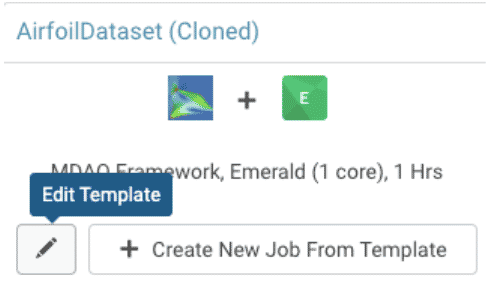
テンプレートの所有者のみがテンプレートを編集できます。 テンプレートが共有されている場合、受信者はテンプレートを表示および使用できますが、編集することはできません。
テンプレートを共有する
共有を通じて、他の同僚やチームがテンプレートを利用できるようにすることができます。 関連するテンプレートに移動し、「 共有ガイド テンプレートを他のユーザーと共有します。
テンプレートをアーカイブする
テンプレートをアーカイブするには、検索バーでテンプレートの名前を検索します。 次に、任意のテンプレートの横にあるチェック ボックスをオンにして、 Archive 選択されたジョブ のアイコンをクリックします。
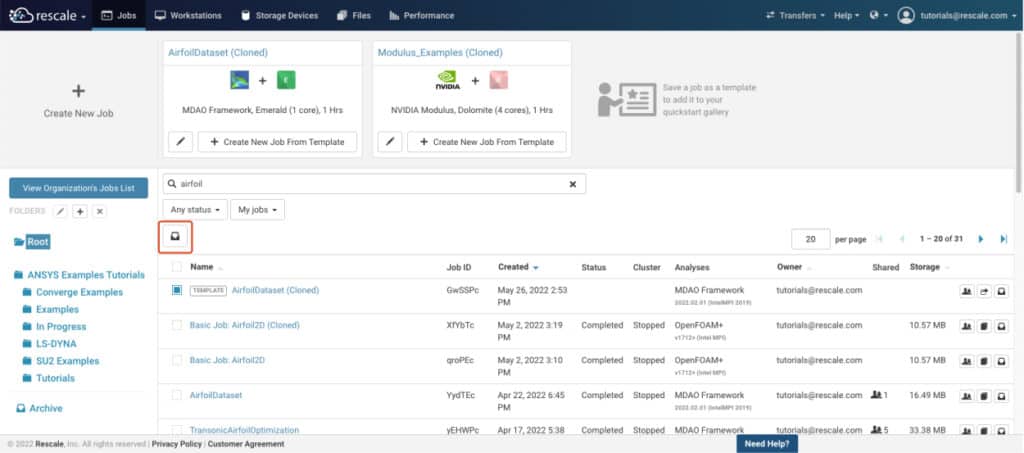
管理者コントロール
管理者は、必要に応じてチームのコントロールを切り替えて、次のことを行うことができます。
- テンプレートを作成できる人を制限します。
- ユーザーがテンプレートからのみジョブを作成することを要求し、テンプレートを最初から作成することを制限します。
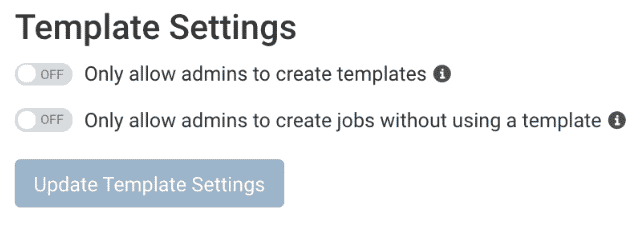
次のステップ
テンプレートをセットアップまたは受信した後、それを使用してジョブを実行したり、デスクトップを使用したりできます。 テンプレートを使用
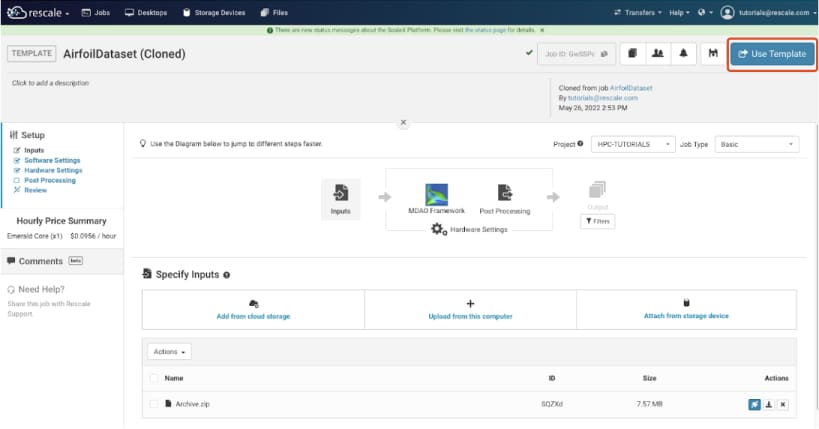
- ジョブの実行の詳細については、を参照してください。 基本的なジョブを実行する のトピックを参照してください。
- デスクトップの構成の詳細については、「 デスクトップセッションのセットアップ のトピックを参照してください。
- ジョブの共有とクローン作成の詳細については、 共有とクローン作成機能 のトピックを参照してください。
- Rescale のクラシックおよびエンドツーエンド デスクトップの機能を統合するワークステーションの詳細については、以下を参照してください。 ワークステーション のトピックを参照してください。
